防腐冬季施工方案.docx
《防腐冬季施工方案.docx》由会员分享,可在线阅读,更多相关《防腐冬季施工方案.docx(23页珍藏版)》请在冰点文库上搜索。
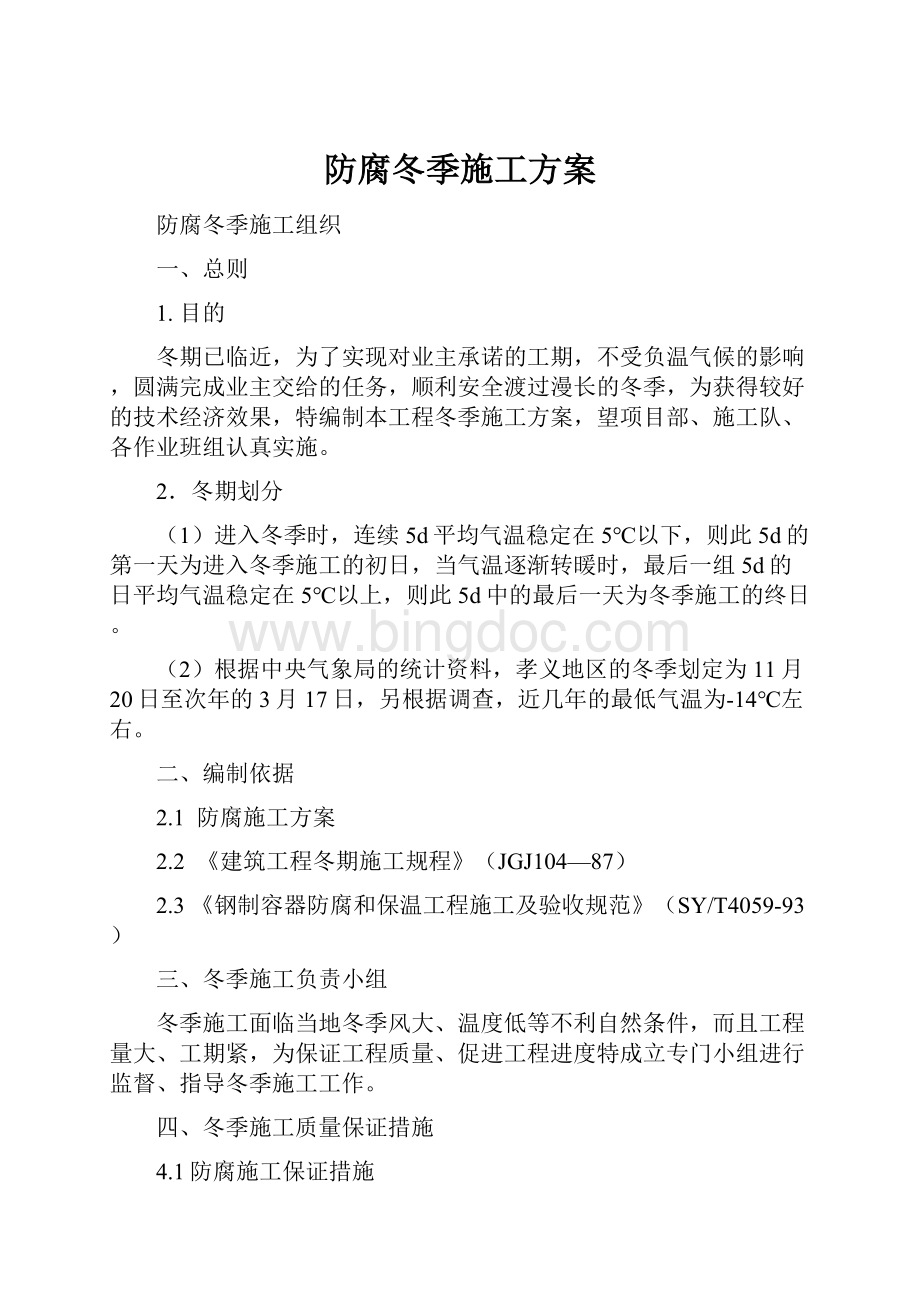
防腐冬季施工方案
防腐冬季施工组织
一、总则
1.目的
冬期已临近,为了实现对业主承诺的工期,不受负温气候的影响,圆满完成业主交给的任务,顺利安全渡过漫长的冬季,为获得较好的技术经济效果,特编制本工程冬季施工方案,望项目部、施工队、各作业班组认真实施。
2.冬期划分
(1)进入冬季时,连续5d平均气温稳定在5℃以下,则此5d的第一天为进入冬季施工的初日,当气温逐渐转暖时,最后一组5d的日平均气温稳定在5℃以上,则此5d中的最后一天为冬季施工的终日。
(2)根据中央气象局的统计资料,孝义地区的冬季划定为11月20日至次年的3月17日,另根据调查,近几年的最低气温为-14℃左右。
二、编制依据
2.1防腐施工方案
2.2《建筑工程冬期施工规程》(JGJ104—87)
2.3《钢制容器防腐和保温工程施工及验收规范》(SY/T4059-93)
三、冬季施工负责小组
冬季施工面临当地冬季风大、温度低等不利自然条件,而且工程量大、工期紧,为保证工程质量、促进工程进度特成立专门小组进行监督、指导冬季施工工作。
四、冬季施工质量保证措施
4.1防腐施工保证措施
4.1.1防腐施工保证措施
由于天气及当地地理位置原因进入冬季施工难度大,需要制定相应保证措施(受限空间施工同时执行受限空间施工方案):
(1)设备支架、钢结构采用喷砂除锈达到Sa2.5级,施工环境应通风良好,执行受限空间施工方案同时并符合下列要求:
a.温度以5~15oC为宜,但不得低于5oC;
b.相对湿度不宜大于80%;
c.遇雾、雪、强风天气不得进行室外施工;
d.涂装表面的温度至少应比露点温度高3oC,但不应高于50oC。
(2)涂层结构要求
a、设备支架:
除锈Sa2.5级,冷镀锌漆(4:
1),两底两面总厚度不小于300µm
b、钢结构:
除锈Sa2.5级,冷镀锌漆(4:
1)两底两面总厚度不小于300µm。
(3)防腐蚀涂层全部完工后,应自然干燥七昼夜以上方可交付使用;
(4)涂装前,应按要求对被涂层表面进行处理,达到设计及规范要求,经检查合格后方可施工;
(5)防腐蚀涂料和稀释剂在储存、施工及干燥过程中,不得与酸、碱及水接触,并应防尘、防暴晒,严禁烟火;
(6)涂装表面必须干燥,前一道漆膜实干后,方可涂下一道漆。
判断漆膜实干的检查方法以手指用力按压漆膜不出现指纹为准;
(7)涂刷时,层间应纵横交错,每层宜往复进行(快干漆除外),涂匀为止;
(8)涂层数应符合设计要求,面层应顺介质流向涂刷。
表面应平滑无痕,颜色一致,无针孔、气泡、流坠、粉化和破损等现象;
(9)涂漆时防腐人员接触有毒、有害气体时,遇有恶心、呕吐、头昏等情况,要立即到新鲜空气处休息,严重者送医院治疗。
操作人员必须加强劳动保护,带防毒口罩、特殊呼吸面具。
五、冬季施工安全措施
一、防止火灾
1、宿舍、办公室、休息室等地的取暖设施,应符合防火要求,严禁使用电炉。
2、现场用易燃材料搭设的工棚及其他设施,应特别注意防火,有水源的场所应设专人值班,并设置足够数量的防火器材。
3、照明用的灯泡,灯头必须与易燃物隔开,并不得在基上留线。
4、风雪后现场电修人员应对供电线路、开关等设施进行清理和检查。
露天用的电焊机、卷扬机等用电设备应做好防护,不得使雪、雨侵入。
5、扳箱的木板、油毡、油纸、塑料等易燃物应及时清理,并应放在指定地点。
6、氧气、乙炔气瓶应放在独立不采暖,干燥且能自然通风的仓库内。
7、清洗设备和试车用的油料应远离火源存放。
8、施工现场一律禁止使用明火取暖,仓库等重要场所禁止烟火。
9、工地内应按不同场所设置足够的消防器材和设备,对消防水箱、水管应进行保温。
二、防滑、防交通事故
1、脚手架、扶梯、作业平台及槽顶作业场地,必须保持无积雪、结冰,如有微冻又需工作必须铺设防滑材料,如沙子、锯末、草袋等。
2、各种起重设备必须有完善的制动装置,吊具绳索,必须保持清洁无霜,捆扎设备必须采取防滑措施。
3、汽车在积雪冰层地行驶,要降低车速,上下坡或转弯时,要避免使用紧急制动。
4、各种汽车或机械设备在施工结束后,应停放在干硬地面上,严禁在冰面上停放。
三、防冻及防爆
1、冬季露天作业,特别是冷天高空作业,应穿好防寒服,配戴安全帽,以防冻麻手脚。
2、汽车司机及机械操作人员,每天收车后都应将发动机内冷却水排放干净。
3、如氧气阀和减压阀冻结时,可用热水或蒸汽解冻,严禁使用火焰烘烤或用铁器猛击。
4、氧气瓶、乙炔瓶要远离火源,搬动动作要轻。
六、冬季施工进度保证措施
6.1施工时间和人员调整
(1)尽可能利用白天气温高的有利时机全负荷生产,调整人员白天不间断施工,增加白班班组人员,缩短钢板的防腐周期。
(2)增加夜班施工班组,把零活、杂活设备维护等工作调到夜班,利用夜班为白班创造施工条件,提高白班的施工效率。
6.2调整涂料施工工艺
(1)根据冬季气候条件改用符合条件的冬用型涂料,把受气温影响较大的涂料尽量放到白天施工。
6.3增设保温设施
(1)搭设防腐厂房,必要时增设加温设施
----------------下面是赠送的excel操作练习
不需要的下载后可以编辑删除
(Excel2003部分)
1.公式和函数
1.
(1)打开当前试题目录下文件excel-10.xls;
(2)利用函数计算每个人各阶段总成绩,并利用函数计算各阶段的平均成绩;
(3)“平均成绩”行数字格式都为带一位小数(例如0.0)格式;
(4)同名存盘。
步骤:
a)文件→在各阶段总成绩单元格内,点插入,点函数,在对话框中选择求和函数“SUM”,在对话中Number1内点右侧的按钮,将出现另外一个对话框,在文件中选择需要求和的单元格,然后点该对话框的右侧按钮,点确定(完成一个总成绩求和后,利用填充柄完成其他的总成绩求和,或者重复上面的顺序)→在平均成绩单元格内,点插入,点函数,选择算术平均值函数AVERAGE,出现对话框后,采用求和时的相同方法,完成操作→选中平均成绩行,点右键点设置单元格,点数字,在分类项下点数值,设小数位为1,
b)确定→保存
2.
(1)打开当前试题目录下文件excel-13.xls;
(2)根据工作表中给定数据,按“合计=交通费+住宿费+补助”公式计算“合计”数,并计算交通费、住宿费和补助的合计数;
(3)所有数字以单元格格式中货币类的“¥”货币符号、小数点后2位数表现(如:
¥2,115.00格式);
(4)同名存盘。
打开当前试题目录下文件excel-13.xls→在合计下的一个单元格内输入“=交通费(在该行的单元格,假如说是E3)+住宿费(同上)+补助(同上)”,回车(其他的合计可以采用填充柄完成,或者重复上面的顺序)→利用求和函数,参考1中的方法完成交通费、住宿费和补助的合计→选择文件中的所有数字单元格,点右键,点设置单元格格式,点数字,点货币,选择货币符号为“¥”,设置小数点后为2位,确定→保存文件→本题完成
3.
(1)打开当前试题目录下文件excel-2.xls;
(2)根据工作表中数据,计算“总成绩”列的数据。
总成绩=一阶段成绩×0.3+二阶段成绩×0.3+三阶段成绩×0.4;
(3)“总成绩”列数据格式为小数点后2位小数(例:
6.20);
(4)同名存盘。
打开当前试题目录下文件excel-2.xls→在总成绩下的一个单元格内输入“=一阶段成绩(在该行的单元格,假如说是E3)*0.3+住宿费(同上)*0.3+补助(同上)*0.4”,回车(其他的合计可以采用填充柄完成,或者重复上面的顺序)→选中总成绩列的数据单元格,点右键,点设置单元格格式,点数字,点数值,设置小数点后为2位,确定→保存文件→本题完成
4.
(1)打开当前试题目录下文件excel-3.xls;
(2)计算“审定费”和“税后款”,“审定费=全书字数÷1000×3,税后款=审定费-审定费×5%”;
(3)利用菜单将“审定费”和“税后款”列格式设置为货币类的“¥”货币符号、小数点1位(例¥1,280.0);
(4)同名存盘。
打开当前试题目录下文件excel-3.xls→在审定费下的一个单元格内输入“=全书字数(在该行的单元格,假如说是E3)/1000*3”,回车(其他的审定费可以采用填充柄完成,或者重复上面的顺序)→在税后款下的一个单元格内输入“=审定费(在该行的单元格,假如说是F3)-审定费*5%”,回车(其他的税后款可以采用填充柄完成,或者重复上面的顺序)→选中审定费及税后款列的数据单元格,点右键,点设置单元格格式,点货币,选择货币符号“¥”,设置小数点后为1位,确定→保存文件→本题完成
5.
(1)打开当前试题目录下文件excel-8.xls;
(2)利用函数计算“总成绩”,利用公式“平均成绩=总成绩÷3”来计算“平均成绩”;
(3)同名存盘。
打开当前试题目录下文件excel-8.xls→在总成绩下的一个单元格,点插入,点函数,在对话框中选求和函数“SUM”,在对话中Number1内点右侧的按钮,将出现另外一个对话框,在文件中选择需要求和的单元格,然后点该对话框的右侧按钮,点确定(完成一个总成绩求和后,利用填充柄完成其他的总成绩求和,或者重复上面的顺序→在平均成绩下的一个单元格内,输入“=平均成绩(在该行的单元格,假如说是B3)/3”,回车(其他平均成绩可以采用填充柄完成,或者重复上面的顺序)→保存文件→本题完成
6.
(1)打开当前试题目录下文件excel-1.xls;
(2)利用公式计算每个项目的“合计”;
(3)“合计”列数据的格式和其它数据的格式相同;
(4)同名存盘。
打开当前试题目录下文件excel-1.xls→在合计下的一个单元格,点插入,点函数,在对话框中选求和函数“SUM”,在对话中Number1内点右侧的按钮,将出现另外一个对话框,在文件中选择需要求和的单元格,然后点该对话框的右侧按钮,点确定(完成一个总成绩求和后,利用填充柄完成其他的总成绩求和,或者重复上面的顺序→利用格式刷将合计的列的数据格式刷成与其他数据格式相同的格式(使用格式刷的方法是,先选中合计列外的其他任意一个单元格,点格式刷,然后再点需要刷成该样格式的单元格即可)→保存文件→本题完成
7.
(1)打开当前试题目录下文件excel-6.xls;
(2)计算出“净资产收益率”,净资产收益率=净利润÷净资产总额;
(3)“净资产收益率”行以保留三位小数的百分数形式表现(如:
32.310%);
(4)同名存盘。
打开当前试题目录下文件excel-6.xls→在净资产收益率下的一个单元格,输入“=净利润(在该行的单元格,假如说是B3)/净资产总额”,回车(完成一个单元格后,可以利用填充柄完成其他的单元格的操作,或者重复上面的顺序)→选中净资产收益率列下的数据单元格,点右键,点设置单元格格式,点数字,单百分比,将小数位数设为3位,确定→保存文件→本题完成
8.
(1)打开当前试题目录下文件excel-7.xls;
(2)分别利用函数计算出“总成绩”、“平均成绩”;
(3)平均成绩设置带两位小数格式(例如:
78.00);
(4)同名存盘。
打开当前试题目录下的excel-7.xls文件→在总成绩对应的单元格内,点插入,点函数,在对话框中选择求和函数“SUM”,在对话中Number1内点右侧的按钮,将出现另外一个对话框,在文件中选择需要求和的单元格,然后点该对话框的右侧按钮,点确定(如果有多个总成绩项,完成一个总成绩求和后,利用填充柄完成其他的总成绩求和,或者重复上面的顺序)→在平均成绩对应的单元格内,点插入,点函数,选择算术平均值函数AVERAGE,出现对话框后,采用求和时的相同方法,完成操作→选中平均成绩对应的单元格,点右键,点设置单元格,点数字,点数值,设小数位为2,确定→保存文件→本题完成
9.
(1)打开当前试题目录下文件excel-16.xls;
(2)计算出“全套优惠价”,公式为:
全套优惠价裸机价+入网费-送话费;
(3)所有数字都以单元格格式中货币类的“¥”货币符号、小数点后1位小数表现(如:
¥1,450.00);
(4)同名存盘。
打开当前试题目录下文件excel-16.xls→在全套优惠价对应的单元格,输入“=全套优惠价裸机价(在该行的单元格,假如说是B3)+入网费(同上)-送话费”,回车(如果有多个全套优惠价项,可以利用填充柄完成,也可以重复上面的顺序)→选中所有的数字单元格,点右键,点设置单元格格式,点数字,点货币,选择货币符号为“¥”,设小数位为2位,确定→保存文件→本题完成
10.
(1)打开当前试题目录下文件excel-71.xls;
(2)利用函数计算奖金项的值,公式是“满工作量为40,满工作量的奖金为800元,工作量不足的奖金为600元”;
(3)利用公式计算实发工资项的值,公式是“实发工资为基本工资加奖金,再减去住房基金和保险费”;
(4)同名存盘。
打开当前试题目录下文件excel-71.xls→选中奖金项下的一个单元格,点插入,点函数,点IF函数,在对话框中,第一个条件格式内输入“该行工作量项下的单元格(比如是E3)>=40(即E3>=40)”,在true内输入800,在false内输入600,确定(其余行可以采用填充柄完成,或重复上述的顺序)→选择实发工资项下的一个单元格,输入“=基本工资(在该行的单元格名)+奖金(同上)-住房基金(同上)-保险费(同上)”,确认(回车)(其余单元格采用填充柄完成,或重复上述顺序)→保存文件→本题完成
11.If函数的应用:
根据教师工作表教师职称确定其职务津贴
练习Excel2003P140:
Excel2003电子表格的编辑操作
2.排序
3.
(1)打开当前试题目录下文件excel-24.xls;
(2)在B4单元格内键入数字“45637”;
(3)表格所有数字格式为带1位小数格式(如:
23456.0);
(4)将Sheet1的所有内容复制到工作表Sheet2的相应单元格内,并以“电器”为关键字,对四个季度所有数据递减排序;
(5)同名存盘。
打开当前试题目录下文件excel-24.xls→点B4单元格,输入“45637”→选中表格内的所有数字格式,点右键,点设置单元格格式,点数字,设小数位为1,确定→全选SHEET1(即当前的文件),点复制,点开SHEET2,点当前页面的左上角的单元格,点粘贴→点“电器”单元格,点表格,点排序,主要关键字下选择电器,点降序,确定→保存文件→本题完成
4.
(1)打开当前试题目录下文件excel-29.xls;
(2)根据工作表中数据,在B4单元格内键入数据“2580”;
(3)表格数字数据设置为“0,000.0”的格式;
(4)以“1997年”为关键字,对不同规格所有相应数据进行递减排序;
(5)同名存盘。
打开当前试题目录下文件excel-29.xls→点B4单元格,输入“2580”→选中表格内的所有数字格式,点右键,点设置单元格格式,点数值,设小数位为1,点使用千分分隔符为有效,确定→点“1997年”单元格,点表格,点排序,主要关键字下选择1997,点降序,确定→保存文件→本题完成
5.
(1)打开当前试题目录下文件excel-33.xls;
(2)根据工作表中数据,在E4单元格内键入数据“商务出版社”;
(3)将SHEET1所有内容复制到工作表SHEET2的相应位置,并以“单价”为关键字,递减排序;
(4)同名存盘。
打开当前试题目录下文件excel-33.xls→点E4单元格,输入“商务出版社”→全选SHEET1(即当前的文件),点复制,点开SHEET2,点当前页面的左上角的单元格,点粘贴→点“单价”单元格,点表格,点排序,主要关键字下选择单价,点降序,确定→保存文件→本题完成
6.
(1)打开当前试题目录下文件excel-23.xls;
(2)根据工作表中数据,在A4单元格内键入数据“李四”;
(3)“总成绩”列数据都设置为带一位小数格式;
(4)将所有内容复制到SHEET2工作表中相应单元格,并以“总成绩”为关键字递增排序;
(5)同名存盘。
打开当前试题目录下文件excel-23.xls→点A4单元格,输入“李四”→选中总成绩列的全部数据,点右键,点设置单元格格式,点数字,点数值,设小数位为1位,确定→全选SHEET1(即当前的文件),点复制,点开SHEET2,点当前页面的左上角的单元格,点粘贴→点“总成绩”单元格,点表格,点排序,主要关键字下选择总成绩,点升序,确定→保存文件→本题完成
7.
(1)打开当前试题目录下文件excel-36.xls;
(2)根据工作表中数据,在A4单元格内键入数据“狮子座”;
(3)A4单元格数据格式与该列其它相应数据格式保持一致;
(4)将SHEET1的所有内容复制到SHEET2中,并以“赤纬(度)”为关键字,递减排序;
(5)同名存盘。
打开当前试题目录下文件excel-36.xls→点A4单元格,输入“狮子座”→选中A4单元格所在列的其他单元格,点格式刷,点A4单元格→全选SHEET1(即当前的文件),点复制,点开SHEET2,点当前页面的左上角的单元格,点粘贴→点“赤纬(度)”单元格,点表格,点排序,主要关键字下选择赤纬(度),点降序,确定→保存文件→本题完成
8.
(1)打开当前试题目录下文件excel-21.xls;
(2)根据工作表中数据,在B5单元格内键入数据2719840;
(3)B列、C列数字都以单元格格式中货币类的“¥”货币符号、小数点后2位小数表现(如:
¥3,200,000.00”);
(4)将所有内容拷贝到SHEET2中相应位置,并按关键字“增长率”递减排序;
(5)同名存盘。
打开当前试题目录下文件excel-21.xls→点B5单元格,输入“2719840”→选中B、C列下的数字(单元格),点右键,点设置单元格格式,点数字,点货币,设货币符号为“¥”,设小数点位为2位,采用千分隔符,确定→全选SHEET1(即当前的文件),点复制,点开SHEET2,点当前页面的左上角的单元格,点粘贴→点“增长率”单元格,点表格,点排序,主要关键字下选择增长率,点降序,确定→保存文件→本题完成
9.
(1)打开当前试题目录下文件excel-30.xls;
(2)根据工作表中数据,在C4单元格内键入数据“3650”;
(3)所有数字所在格式为0,000.0格式;
(4)将SHEET1的所有内容复制到SHEET2相应单元格并以“木材”为关键字,递减排序;
(5)同名存盘。
打开当前试题目录下文件excel-30.xls→点C4单元格,输入“3650”→选中所有数字单元格,点右键,点设置单元格格式,点数字,点数值,设小数位为1位,采用千分隔符,确定→全选SHEET1(即当前的文件),点复制,点开SHEET2,点当前页面的左上角的单元格,点粘贴→点“木材”单元格,点表格,点排序,主要关键字下选择增长率,点降序,确定→保存文件→本题完成
10.
(1)打开当前试题目录下文件excel-27.xls;
(2)根据工作表中数据,在B3单元格内键入数据“1000×2000×15”;
(3)设置报价列数据带1位小数格式;
(4)将所有内容复制到工作表SHEET2的相应位置,并以“报价”为关键字,递减排序;
(5)同名存盘。
打开当前试题目录下文件excel-27.xls→点B3单元格,输入“1000×2000×15”→选中报价列下的数字单元格,点右键,点设置单元格格式,点数字,点数值,设小数位为1位,确定→全选SHEET1(即当前的文件),点复制,点开SHEET2,点当前页面的左上角的单元格,点粘贴→点“报价”单元格,点表格,点排序,主要关键字下选择报价,点降序,确定→保存文件→本题完成
11.
(1)打开当前试题目录下文件excel-22.xls;
(2)根据工作表中数据,在E8单元格内键入数据40115.7;
(3)“房价款(元)”列数字都以单元格格式中货币类的“¥”货币符号、小数点后2位小数表现(如:
¥44,886.20);
(4)将所有内容拷贝到SHEET2中的相应单元格内,并按关键字“房价款”递增排序;
(5)同名存盘。
打开当前试题目录下文件excel-22.xls→点E8单元格,输入“40115.7”→选中“房价(元)”列下的数字单元格,点右键,点设置单元格格式,点数字,点货币,设货币符号为“¥”,设小数位为2位,确定→全选SHEET1(即当前的文件),点复制,点开SHEET2,点当前页面的左上角的单元格,点粘贴→点“房价款”单元格,点表格,点排序,主要关键字下选择房价款,点升序,确定→保存文件→本题完成
12.图表
13.
(1)打开当前试题目录下文件excel-47.xls;
(2)根据工作表中数据,建立折线图;
(3)生成图表的作用数据区域是A2:
A6和E2:
E6,数据系列产生在列,使用前一列为分类(X)轴坐标刻度标志,使用前一行作为图例说明;
(4)图表标题为“消费水平调查表”;
(5)生成新图表工作表(不是在原工作表中嵌入),图表工作表的名称为“图表1”;
(6)同名存盘。
打开当前试题目录下文件excel-47.xls→点插入,点图表,在标准类型下,点折线图,选择一种折线图,点下一步,点数据区域右侧的按钮,出现另外一个对话框,在工作表中选择“A2:
A6”数据区域,点对话框右侧的按钮,返回到数据区域对话框,选择系列产生在列,点下一步,点标题,图表标题内输入“消费水平调查表”,点下一步,选择“作为新工作表插入(即第一个选择)”,名称为“图表1”,确定→保存文件→本题完成
14.
(1)打开当前试题目录下文件excel-56.xls;
(2)根据工作表中数据,建立数据点折线图;
(3)生成图表的作用数据区域是A2:
E4,数据系列产生在“行”;
(4)图表标题为“净利润”,图例不显示,数据标志显示类别名称;
(5)生成新图表工作表存于原工作表中;
(6)同名存盘。
打开当前试题目录下文件excel-56.xls→点插入,点图表,在标准类型下,点折线图,选择数据点折线图,点下一步,点数据区域右侧的按钮,出现另外一个对话框,在工作表中选择“A2:
E4”数据区域,点对话框右侧的按钮,返回到数据区域对话框,选择系列产生在行,点下一步,点标题,图表标题内输入“净利润”,点图例,选择显示图例,点数据标志,选择类别名称为有效,点下一步,选择“作为其中的对象插入(即第二个选择)”,名称为默认的设置,确定→保存文件→本题完成
15.
(1)打开当前试题目录下文件excel-43.xls;
(2)根据工作表中数据,建立数据点折线图;
(3)生成图表的作用数据区域是A3:
B7,数据系列产生在列,使用前一列为分类(X)轴坐标刻度线标志;使用前一行作为图例说明;
(4)图表标题为“销售额统计表”;
(5)生成新图表工作表(不是在原工作表中嵌入),图表工作表的名称为“图表1”;
(6)同名存盘。
打开当前试题目录下文件excel-43.xls→点插入,点图表,在标准类型下,点折线图,选择数据点折线图,点下一步,点数据区域右侧的按钮,出现另外一个对话框,在工作表中选择“A3:
B7”数据区域,点对话框右侧的按钮,返回到数据区域对话框,选择系列产生在列,点下一步,点标题,图表标题内输入“销售额统计表”,点下一步,选择“作为新工作表插入(即第一个选择)”,名称为图表1,确定→保存文件→本题完成
16.
(1)打开当前试题目录下文件excel-49.xls;
(2)根据工作表中数据,建立簇状柱形图;
(3)生成图表的作用数据区域是A2:
A5和F2:
F5,数据系列产生在列,使用前一列为分类(X